Win10系统下怎样开启.net服务?Win10系统开启.net服务的方法
虽然win10的功能非常强大,但是很多用户在更新升级系统后,仍会遇到不少问题。部分用户在更新Windows10后,就发现系统中需要用到.Net Framework的一些软件突然都无法使用了。这该怎么办呢?本文小编就教大家启用Win10.net服务的具体方法。
推荐:win10系统官方下载
具体方法如下:
1、点击桌面右下角的win建。
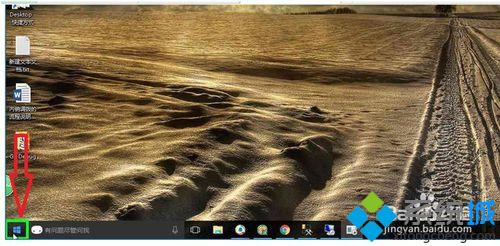
2、选择控制面板。
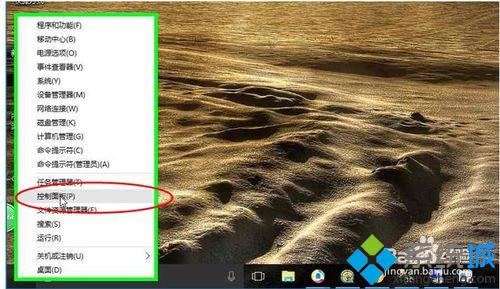
3、点击程序。
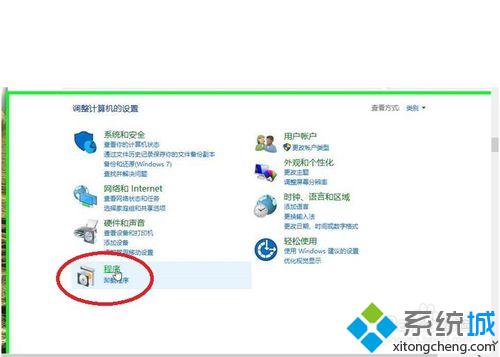
4、点击启用和关闭windows功能。
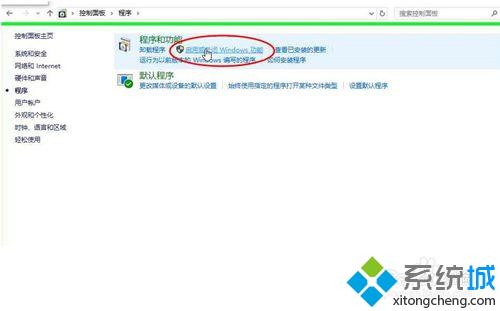
5、勾上 .NET Framework 3.5 (包括 .NET 2.0 和 3.0)和".NET Framework 4.6点击确定。
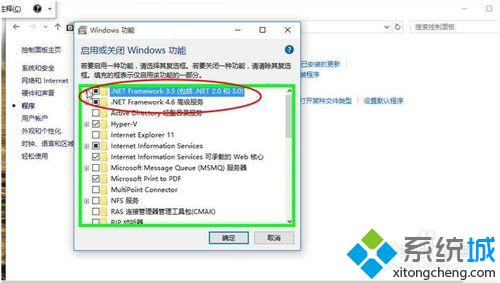
6、这时会提示,windows更改需要等几分钟。完成以后就好了。
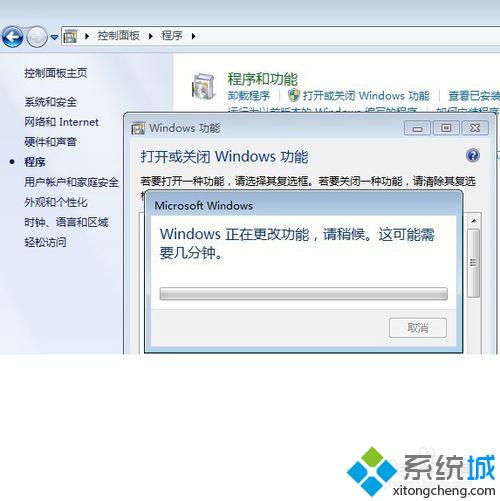
我们在Win10系统中开启.net服务后,就会发现那些无法使用的软件立刻就恢复正常了。有需要的用户,快点参考上述方法,操作看看吧!
相关推荐:
windows10更新定点设置Fn键失灵了怎么办
相关教程:win10 开启telnet服务win7共享服务开启xp系统声音服务没开启我告诉你msdn版权声明:以上内容作者已申请原创保护,未经允许不得转载,侵权必究!授权事宜、对本内容有异议或投诉,敬请联系网站管理员,我们将尽快回复您,谢谢合作!










